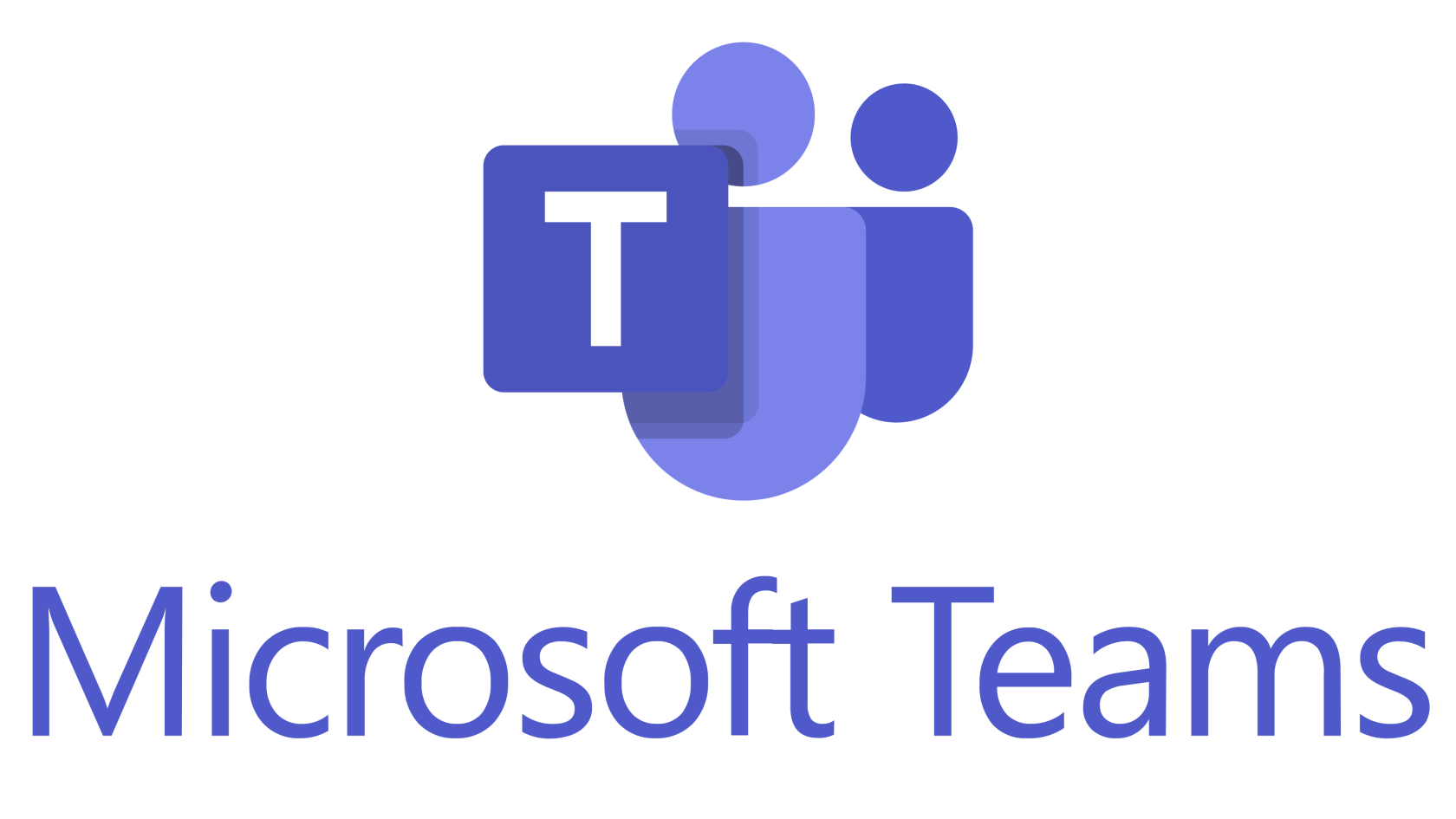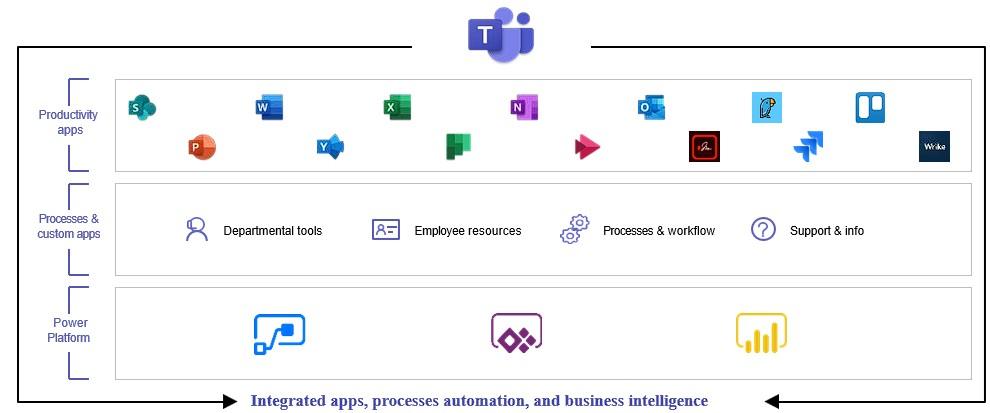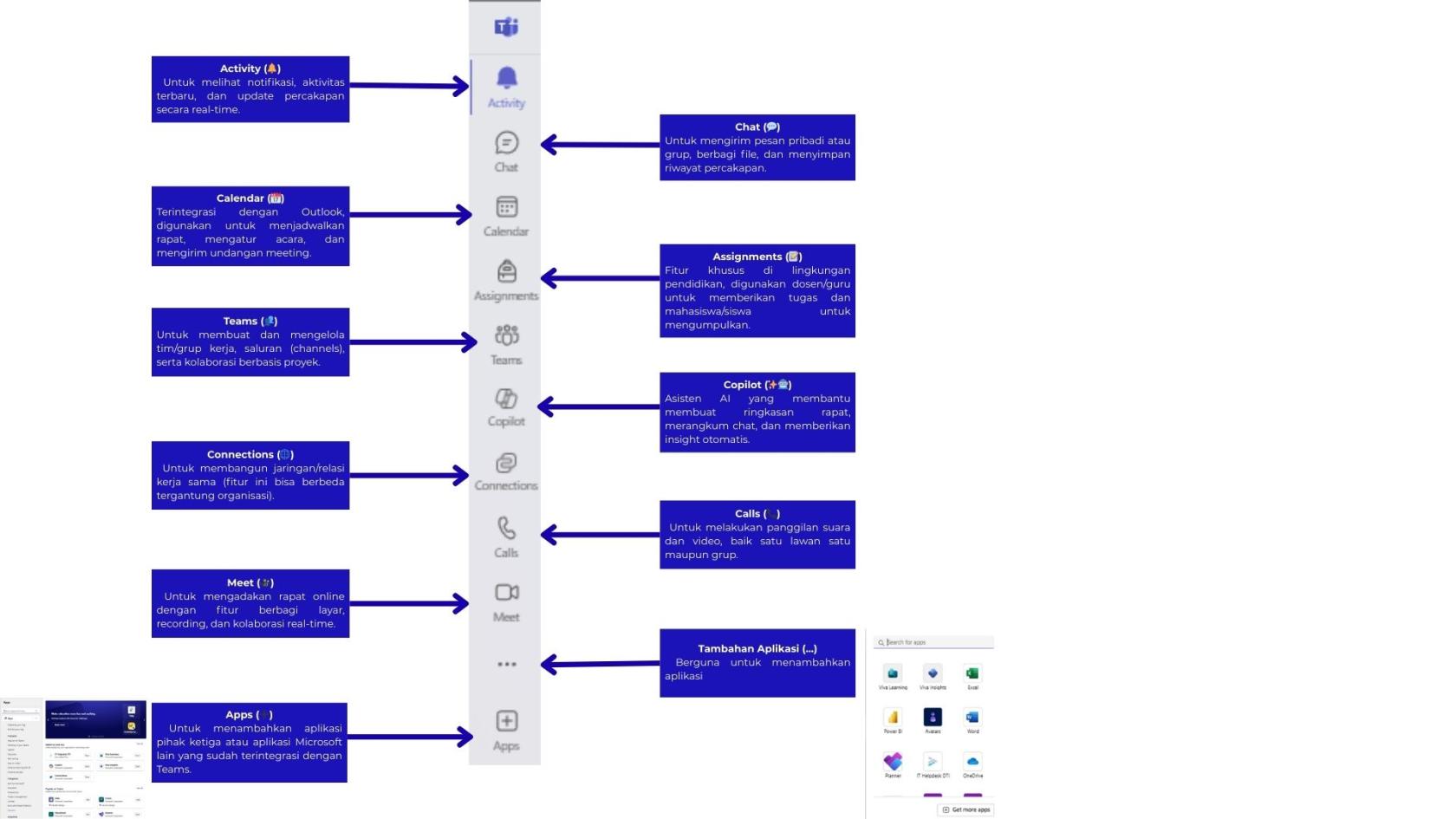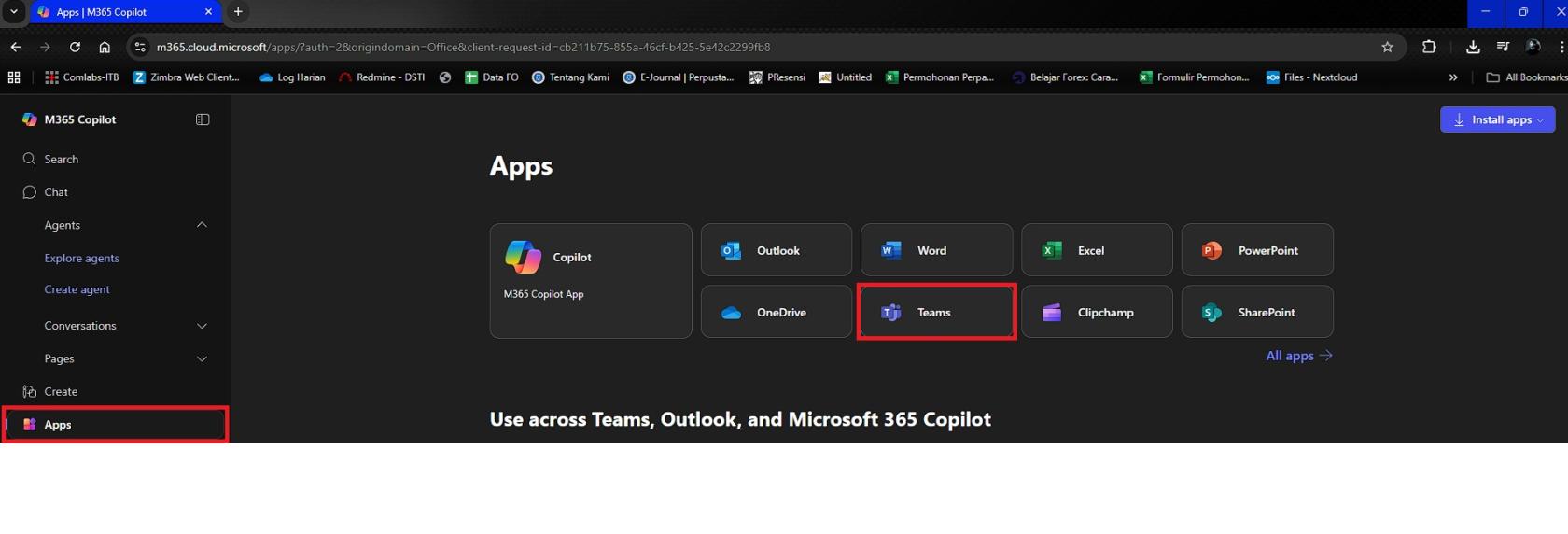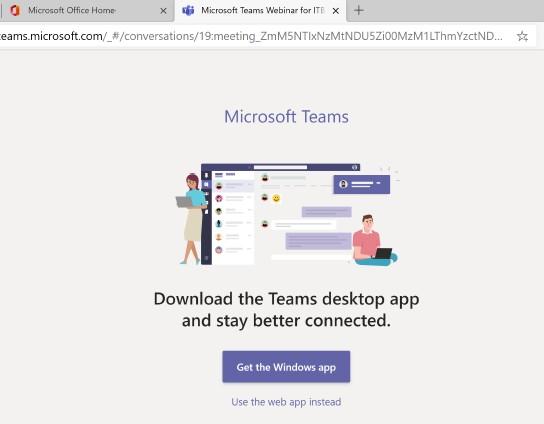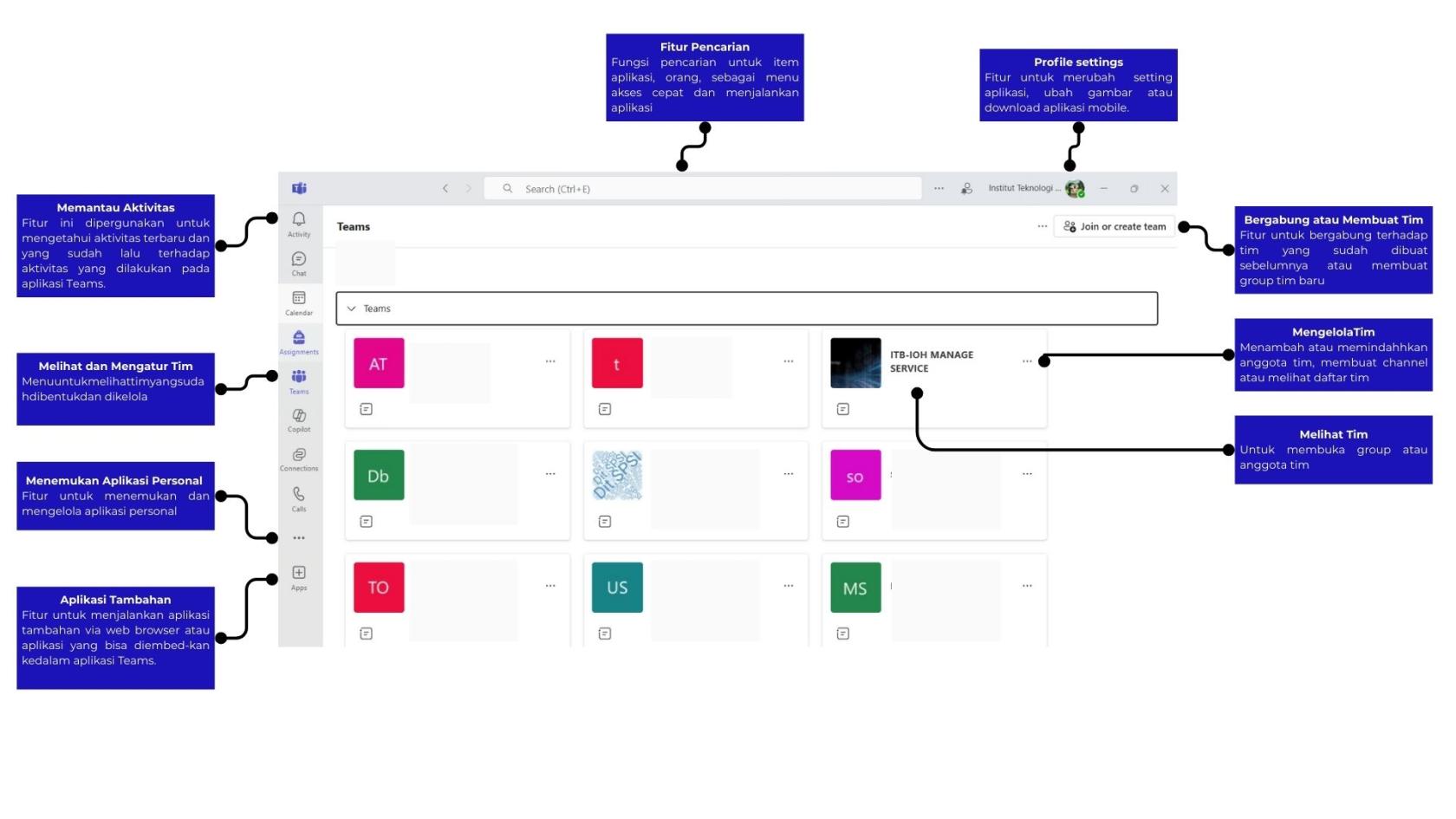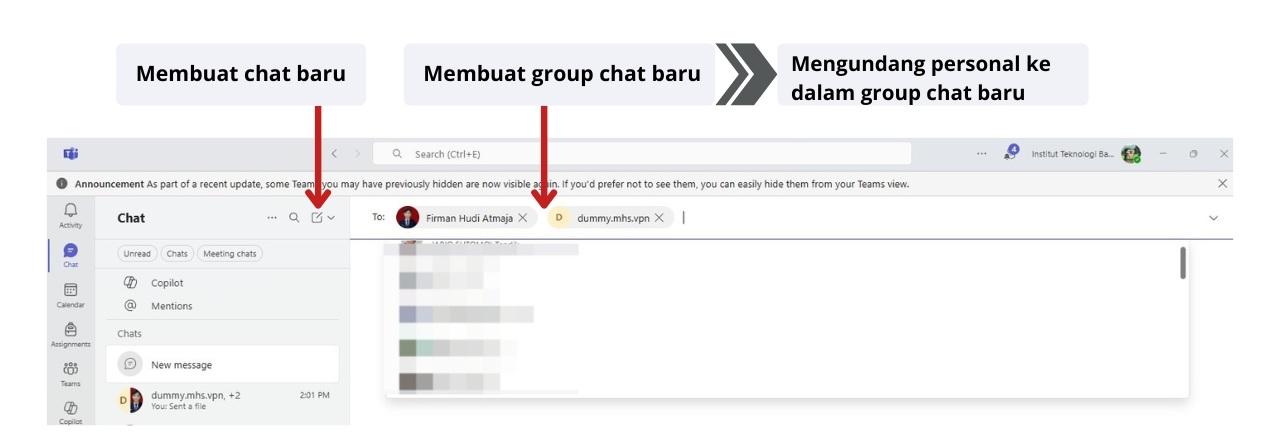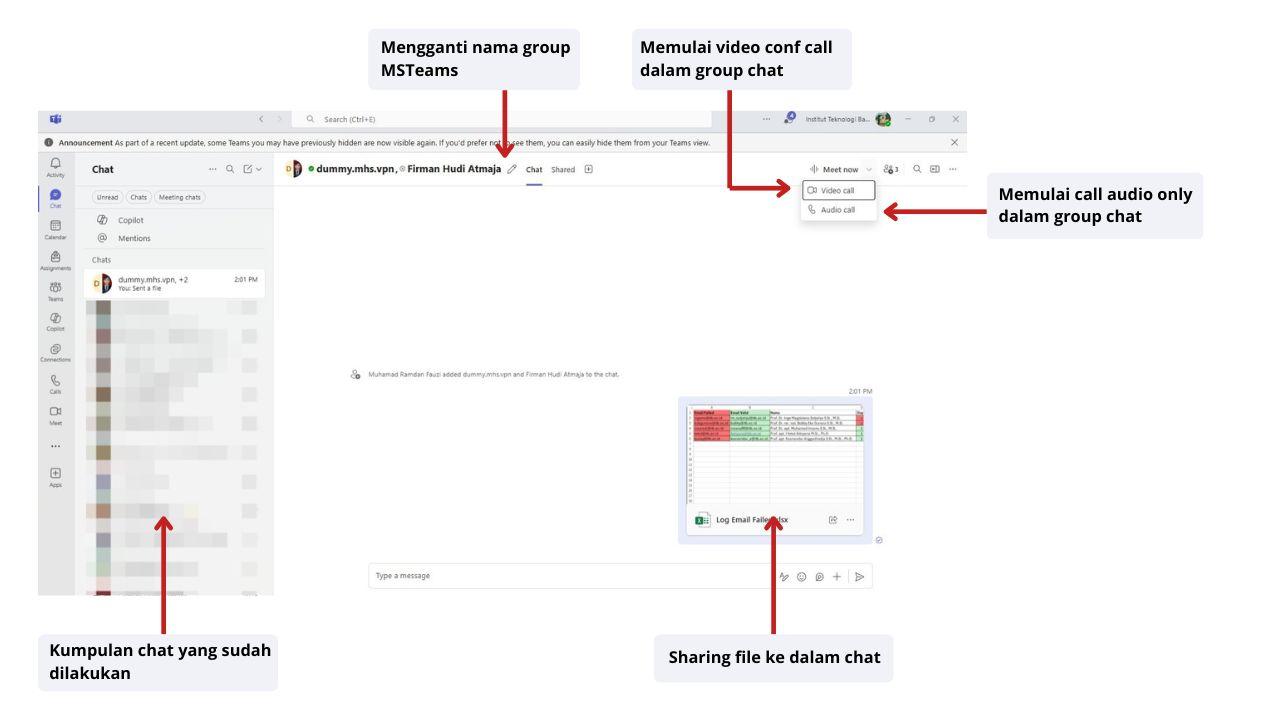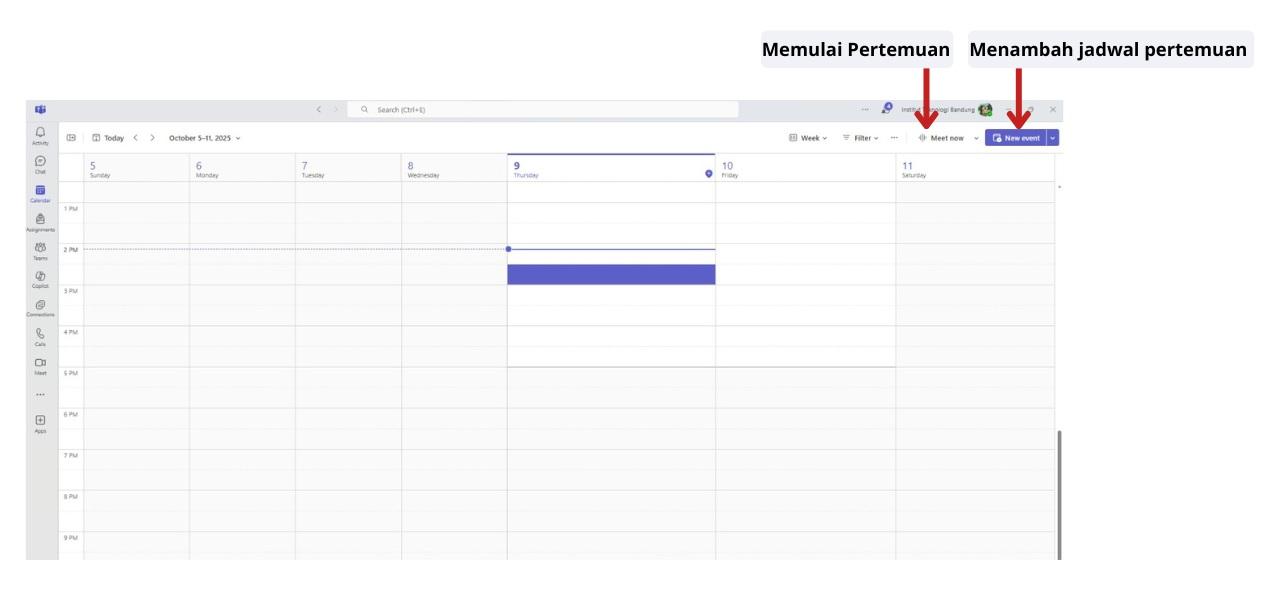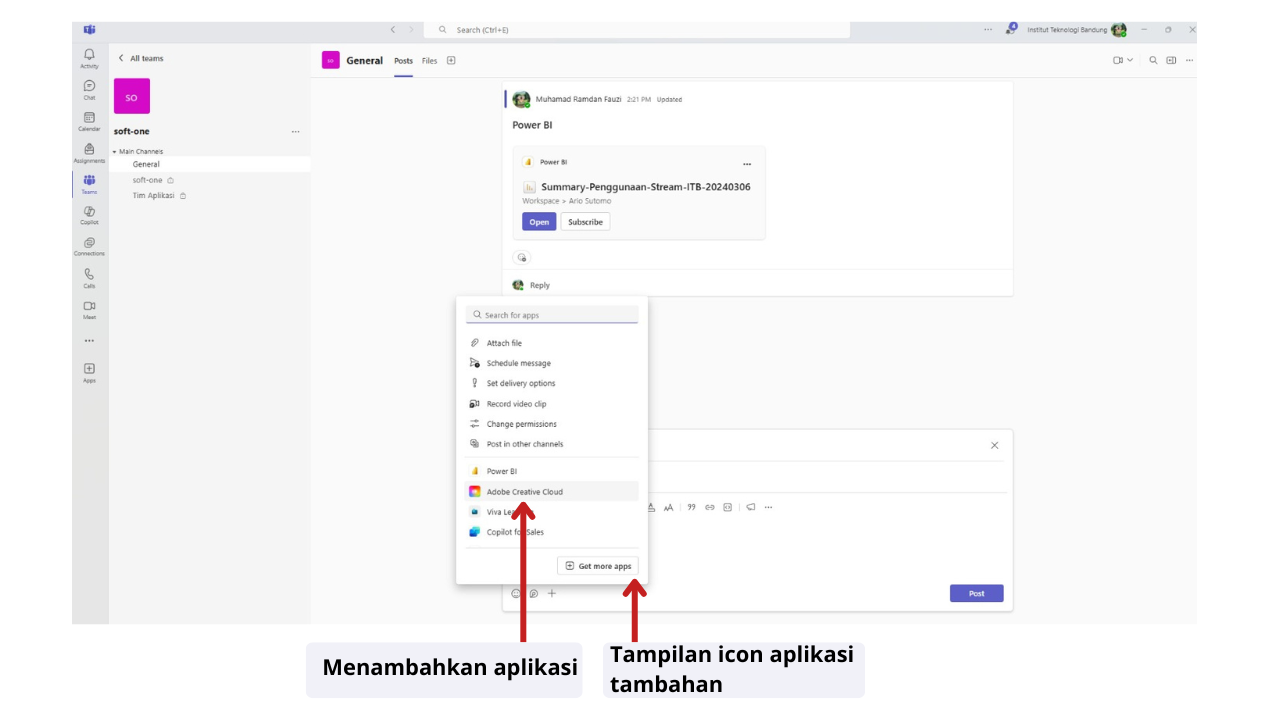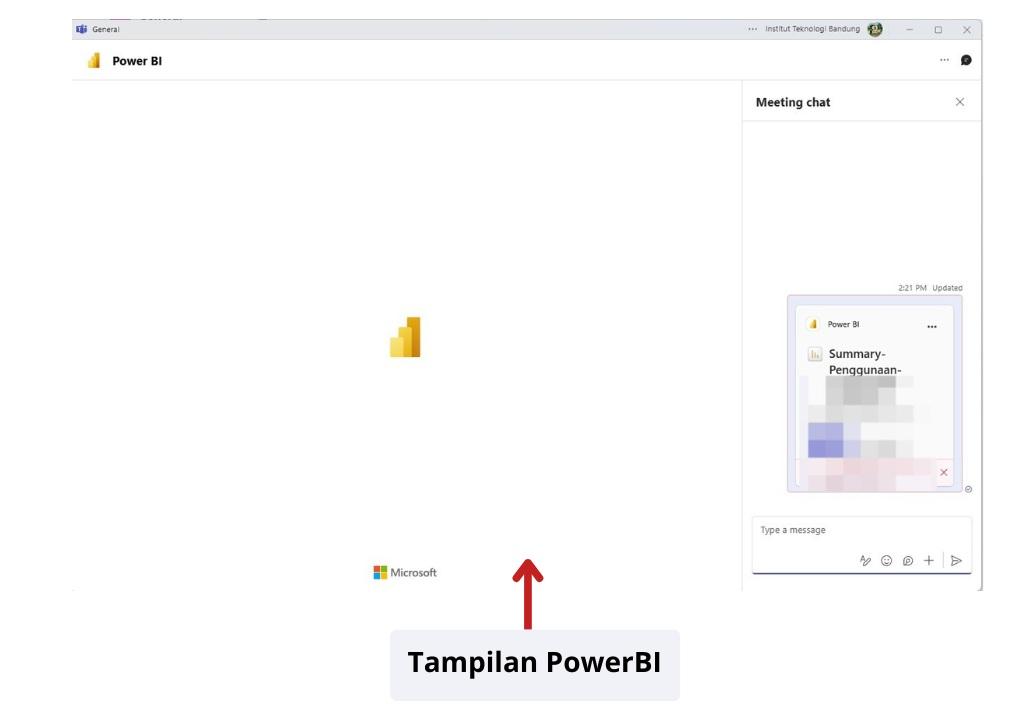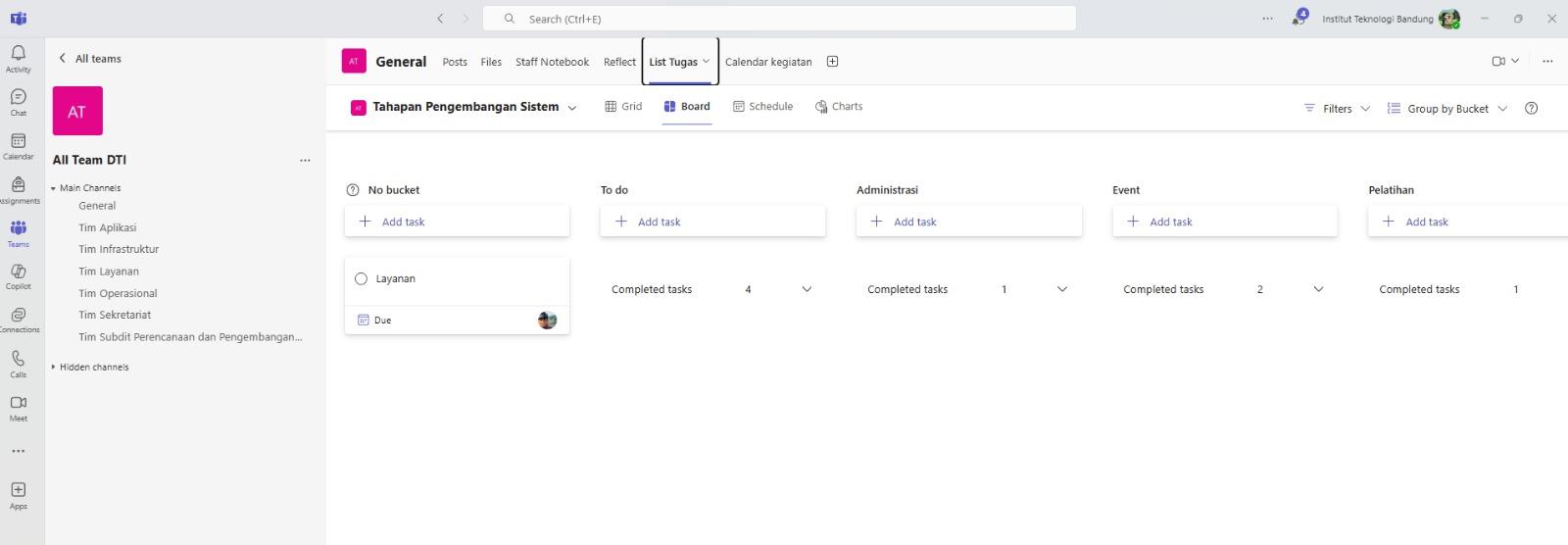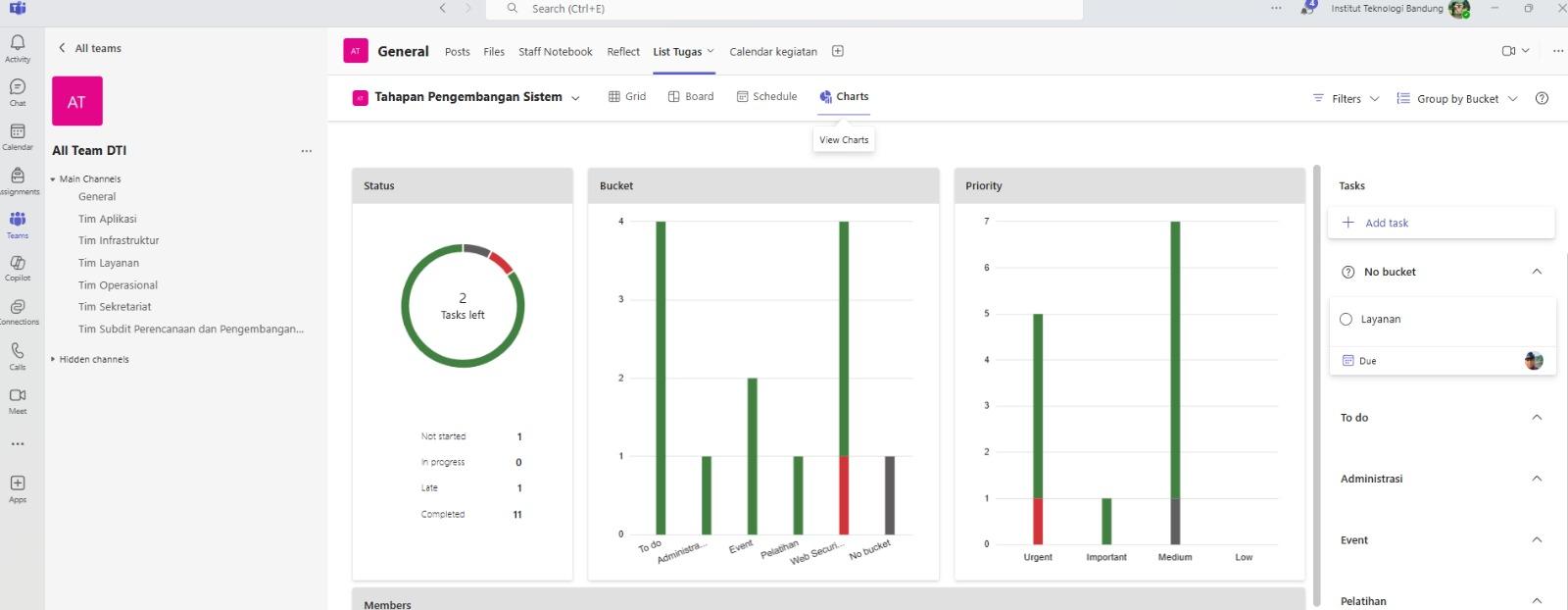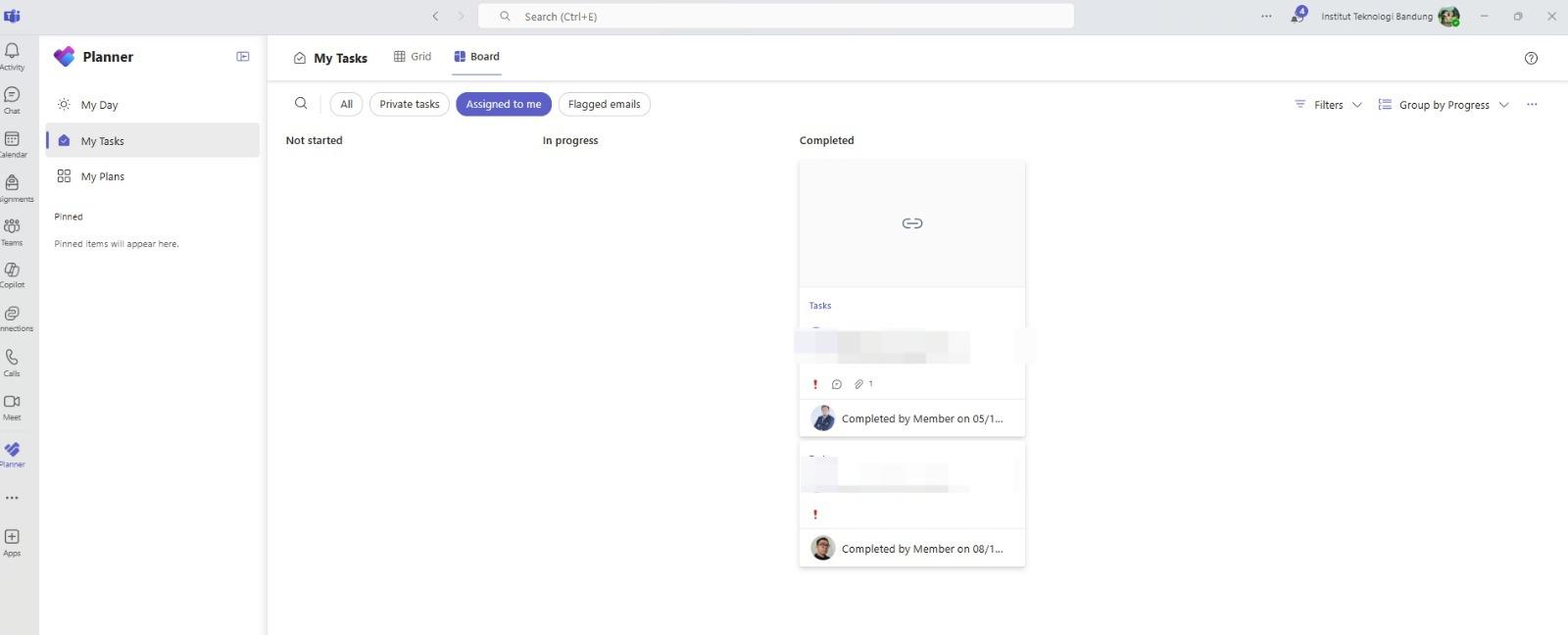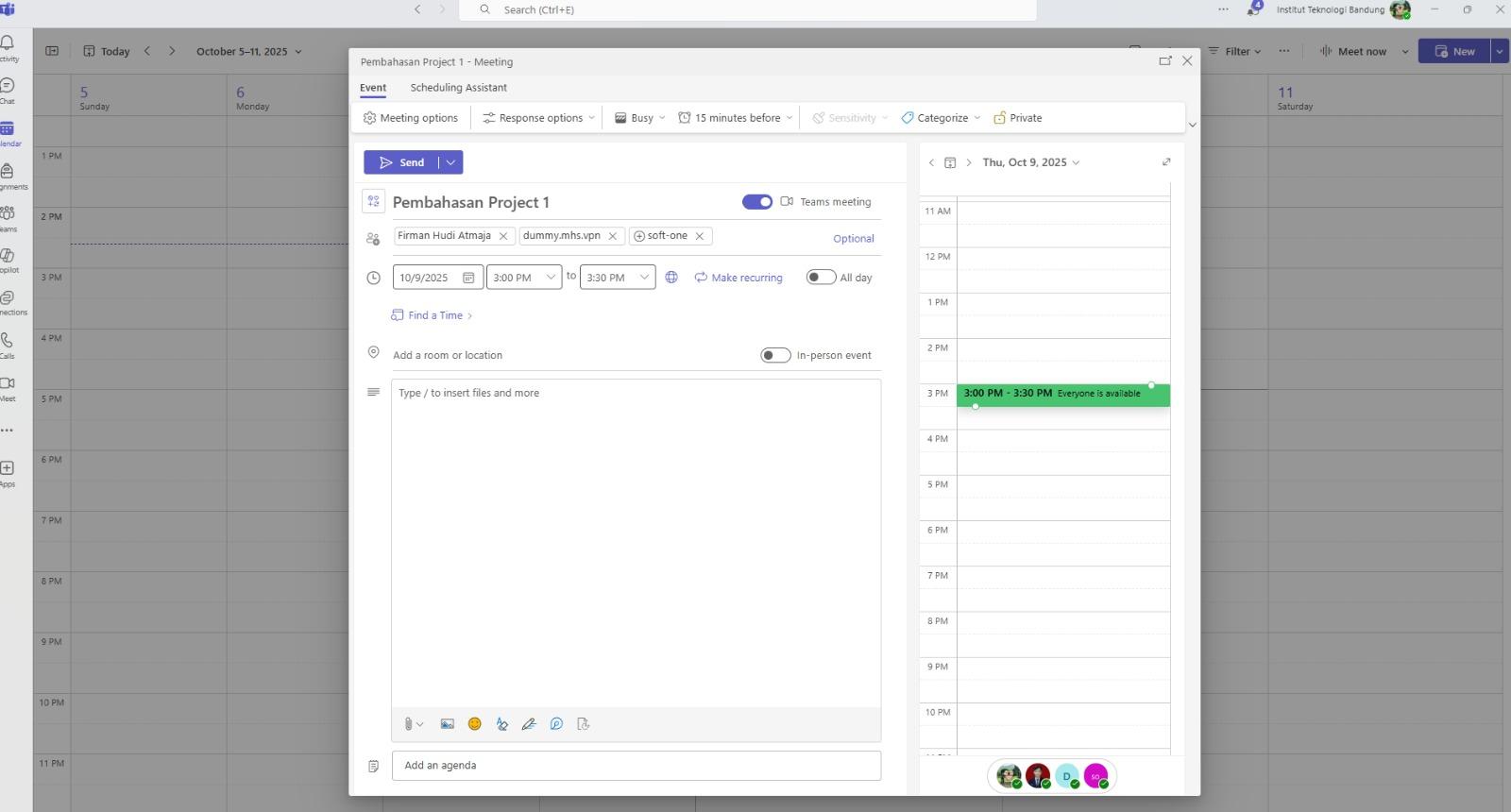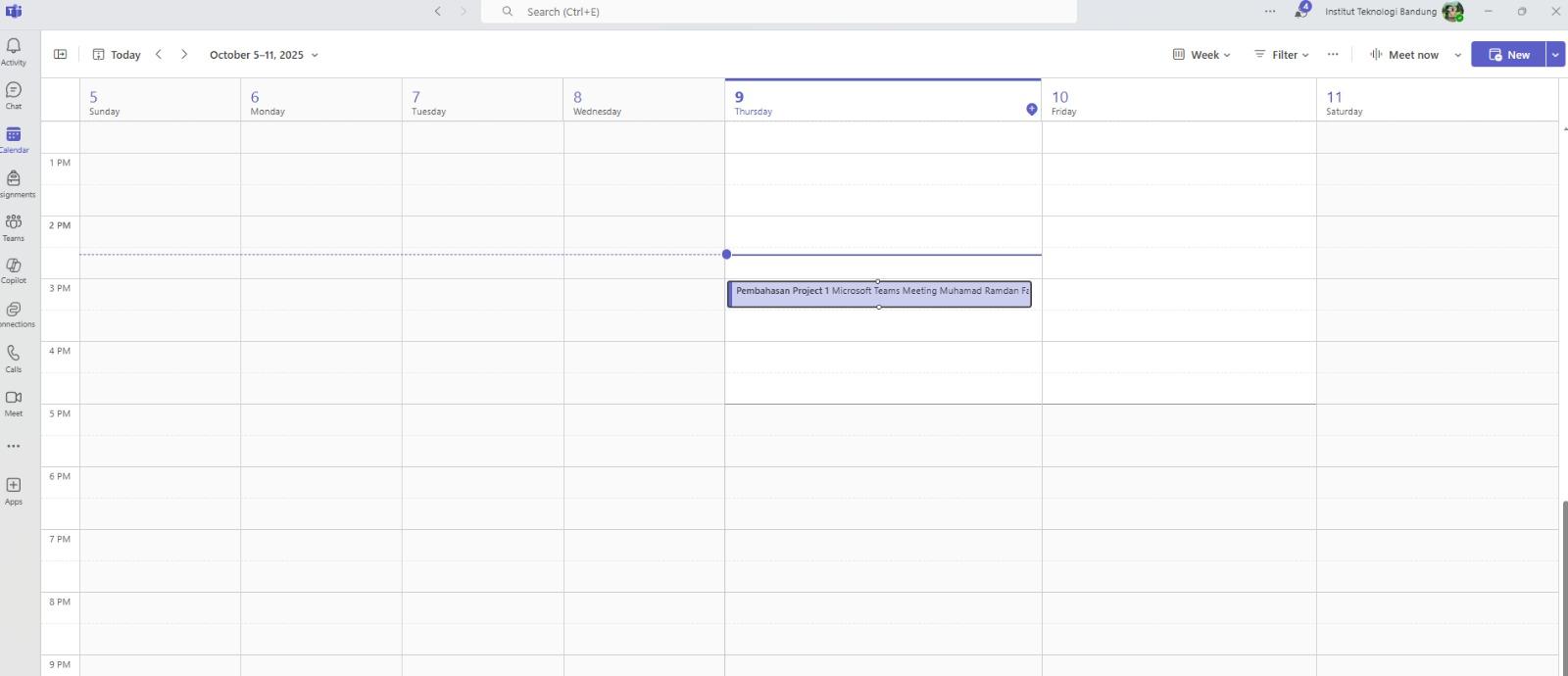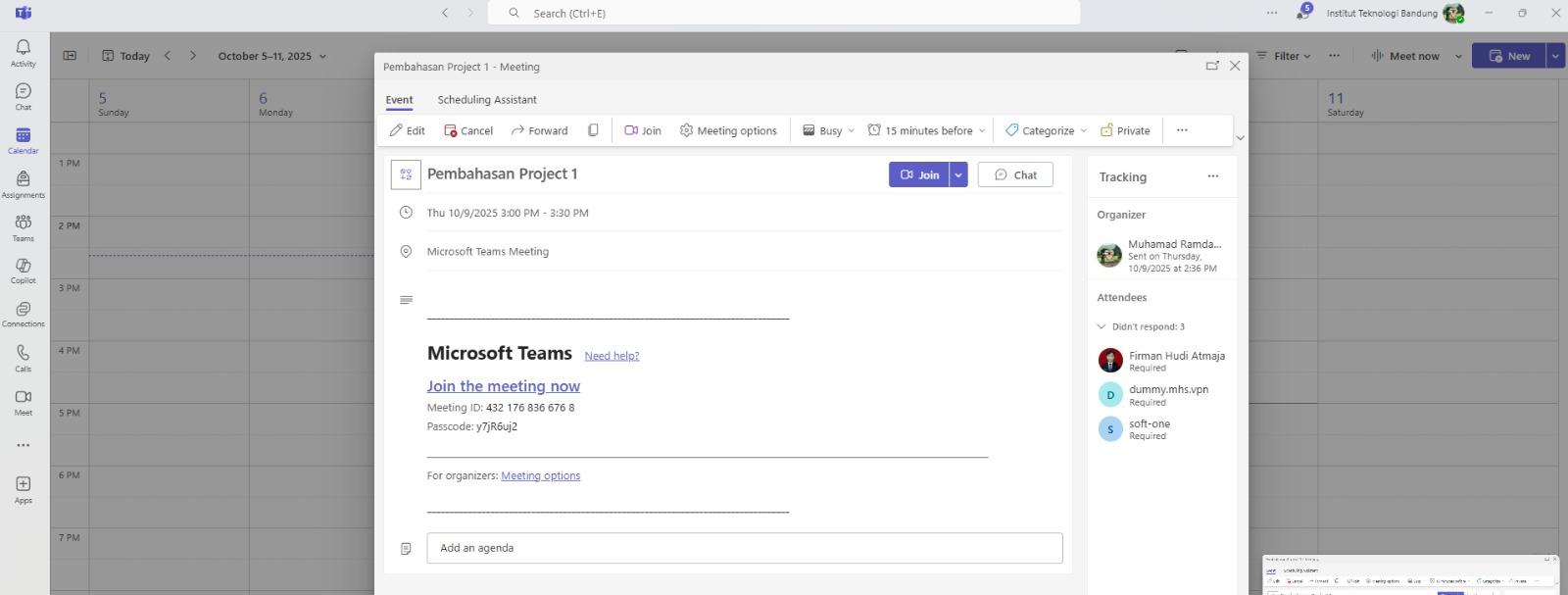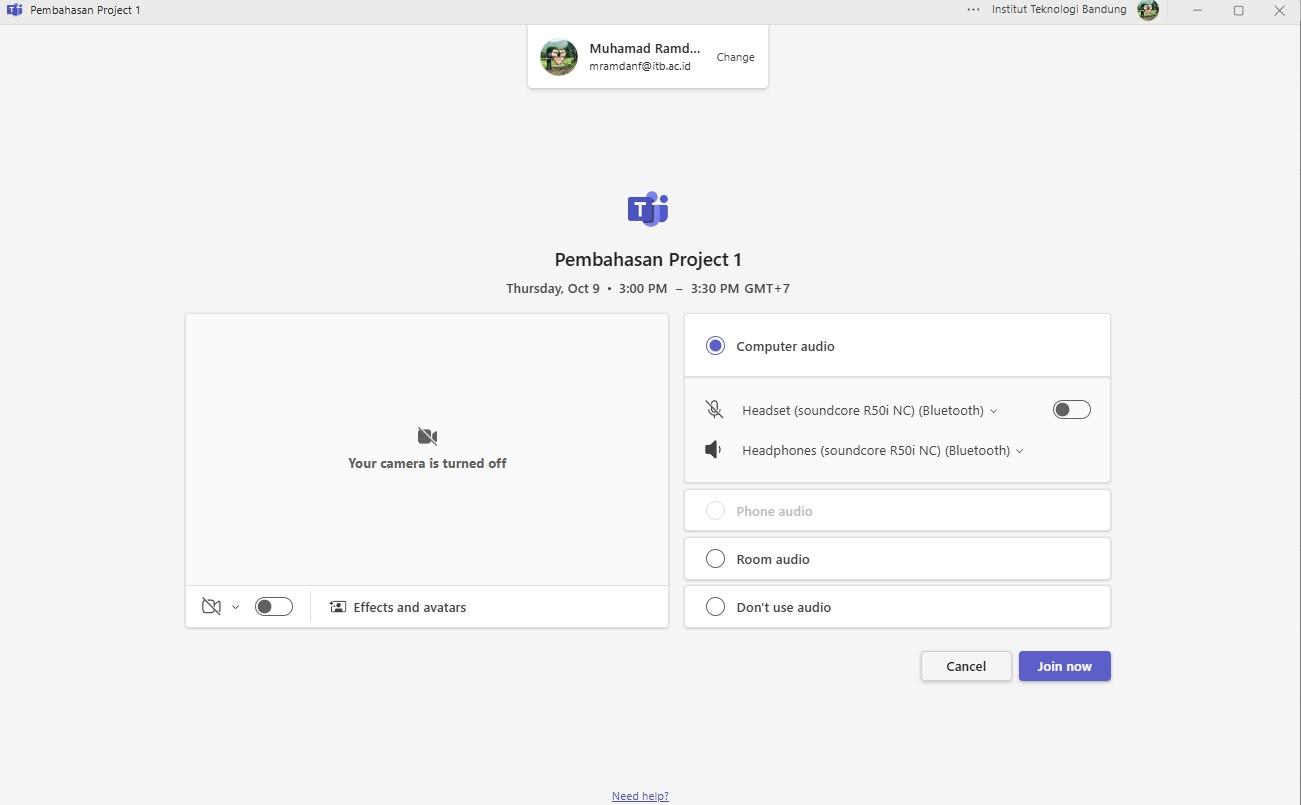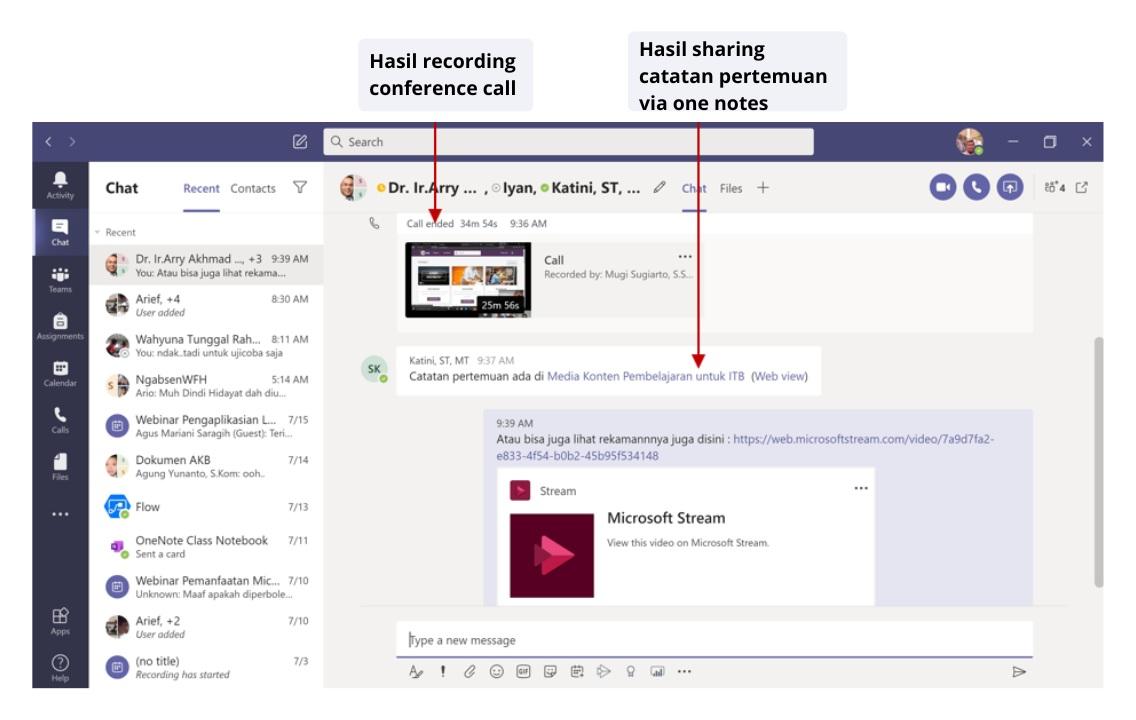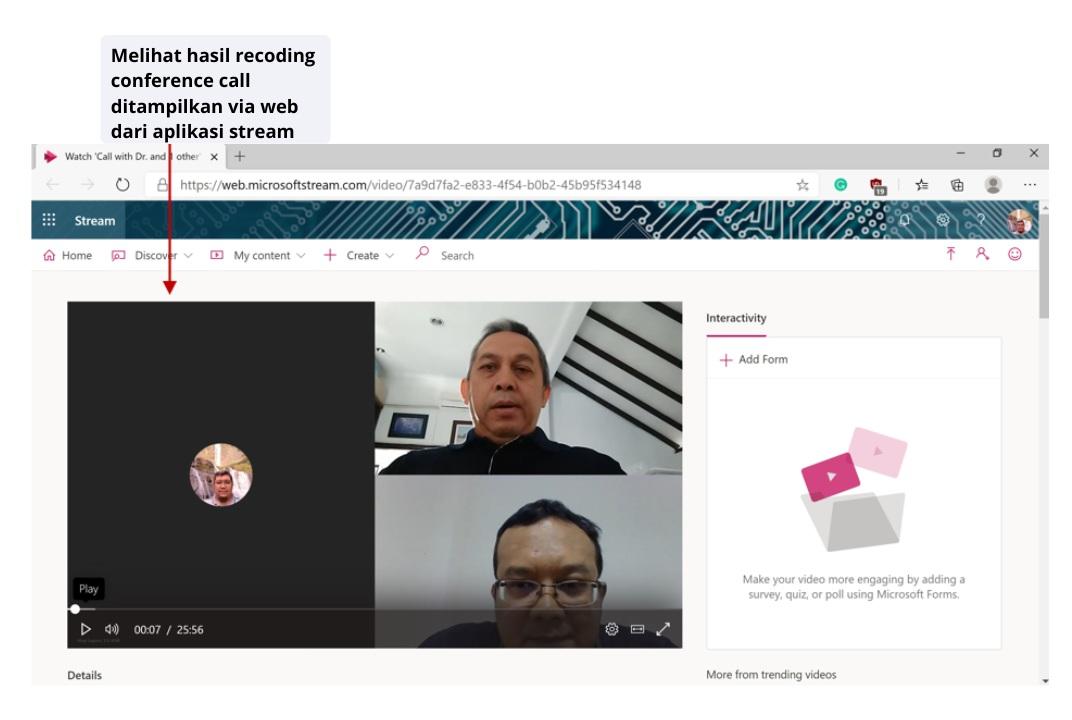Panduan Penggunaan Aplikasi Microsoft Teams
Dokumen ini berisi panduan penggunaan Microsoft Teams, sebuah platform kolaborasi digital yang terintegrasi dengan layanan
Microsoft 365. Microsoft Teams menyediakan fitur percakapan, rapat daring, panggilan, serta kolaborasi dokumen secara real-time untuk mendukung komunikasi, menjaga produktivitas, serta memperkuat keterhubungan dengan rekan kerja melalui interaksi, berbagi, dan kolaborasi dalam satu ekosistem terpadu.
Panduan ini ditujukan bagi seluruh pengguna agar dapat memanfaatkan Microsoft Teams secara optimal dalam bekerja, berkolaborasi, dan menjaga keamanan informasi sesuai kebijakan TI yang berlaku.
MICROSOFT TEAM PLATFORM BISNIS PROSES
Microsoft Teams
Menjaga produktivitas dan keterhubungan dengan rekan kerja melalui komunikasi, berbagi dan berkolaborasi dengan Microsoft Teams

Fitur - Fitur Aplikasi Microsoft Teams
📌 Fitur Utama Microsoft Teams
-
Activity (🔔)
Untuk melihat notifikasi, aktivitas terbaru, dan update percakapan secara real-time. -
Chat (💬)
Untuk mengirim pesan pribadi atau grup, berbagi file, dan menyimpan riwayat percakapan. -
Calendar (📅)
Terintegrasi dengan Outlook, digunakan untuk menjadwalkan rapat, mengatur acara, dan mengirim undangan meeting. -
Assignments (📝)
Fitur khusus di lingkungan pendidikan, digunakan dosen untuk memberikan tugas dan mahasiswa/i untuk mengumpulkan. -
Teams (👥)
Untuk membuat dan mengelola tim/grup kerja, saluran (channels), serta kolaborasi berbasis proyek. -
Copilot (✨🤖)
Asisten AI yang membantu membuat ringkasan rapat, merangkum chat, dan memberikan insight otomatis. -
Connections (🌐)
Untuk membangun jaringan/relasi kerja sama (fitur ini bisa berbeda tergantung organisasi). -
Calls (📞)
Untuk melakukan panggilan suara dan video, baik satu lawan satu maupun grup. -
Meet (🎥)
Untuk mengadakan rapat online dengan fitur berbagi layar, recording, dan kolaborasi real-time. -
Tambahan Aplikasi (...)
Berguna untuk menambahkan aplikasi
-
Apps (➕)
Untuk menambahkan aplikasi pihak ketiga atau aplikasi Microsoft lain yang sudah terintegrasi dengan Teams.
Download Aplikasi Microsoft Teams Desktop
- Login di portal office 365 (https://www.office.com/?auth=2)
- Klik Apps
- Klik Icon Teams
- Muncul pilihan:
- Get Windows App (desktop)
- Use the web .. (akses via web)
2. Gambaran Umum Aplikasi MSTeams
📌 Gambaran Umum Aplikasi MSTeams
- Activity (🔔)
Fitur ini dipergunakan untuk aktivitas terbaru dan yang sudah lalu terhadap aktivitas yang dilakukan pada aplikasi Teams. - Profil Settings (👤)
Fitur untuk merubah setting aplikasi, ubah gambar atau download aplikasi mobile. -
Fitur Pencarian (🔍︎)
Fungsi pencarian untuk item aplikasi, orang, sebagai menu akses cepat dan menjalankan aplikasi. -
Teams (👥)
Untuk melihat yang sudha dibentuk dan dikelola. -
Tambahan Aplikasi (...)
Fitur untuk menemukan dan mengelola aplikasi personal.
- Apps (📱)
Fitur untuk menjalankan aplikasi tambahan via web browser atau aplikasi yang bisa diembed-kan kedalam aplikasi Teams. - Mengelola Tim(🔁)
Menambah atau memindahkan anggota tim, membuat channel atau melihat daftar tim. - Melihat Team(👀)
Untuk membuka group atau anggota tim. - Bergabung atau Membuat Tim (👥)
Fitur untuk bergabung terhadap tim yang sudah dibuat sebelumnya atau membuat group tim baru.
📌 Persistent Chat Dalam Teams
Fitur ini mendukung kemampuan untuk menyimpan hasil chat
📌 Class atau Group Dalam Teams
Fitur ini mendukung kemampuan untuk menyesuaikan sesuai kebutuhan dalam pembelajaran
- Setiap Tim Memiliki Channel (👥)
Channel dipergunakan untuk melakukan kolaborasi antar tim agar menjadi lebih fokus. - Penambahan Tab Menu (👀)
Menambahkan menu baru yan dibutuhkan seperti yang muncul setelah di klik (+).
📌 Fitur Kalender
Menjadwalkan pertemuan, kolaborasi termasuk seminar/training secara online
- Memulai Pertemuan (🗣️)
Menambah peserta secara langsung untuk mengikuti pertemuan. - Menambah Jadwal Pertemuan (🗓️)
Menjadwalkan pertemuan yang bisa diikuti hingga +/- 250 peserta secara live. - Mengundang Pertemuan Personal (👥)
Mengundang satu atau lebih personal, dimana selama pertemuan rekaman, percakapan atau chat tersimpan dan terorganisir dalam MSTeams. - Mengundang Pertemuan Channel (🌐)
MSTeams mampu mengundang pertemuandari channel yang sudah dibuat.
📌 Fitur Menambahkan Aplikasi Yang Dibutuhkan
Menambahkan aplikasi pada MS Teams yang disediakan oleh cloud apps Microsoft
- Menambahkan Aplikasi (➕)
Menambahkan aplikasi PowerBI pada post diskusi di dalam group. - Tampilan Icon Aplikasi Tambahan (📲)
Muncul icon PowerBI pada menu toolbar format message. - Tampilan PowerBI (🔋)
Contoh tamplan aplikasi PowerBI dalam MSTeams yang bisa dikolaborasikan dengan group.
📌 Fitur Menambahkan Task Dalam Group
Menambahkan aplikasi pada MS Teams yang disediakan oleh cloud apps Microsoft
📌 Fitur Menambahkan Cloud Storage Dalam Teams
Menambahkan aplikasi pada MS Teams yang disediakan oleh cloud apps Microsoft
📌 Fitur Conference Call via Calender
Melakukan conference call via calender dari chat group
📌 Fitur Recording via Stream
Melakukan recording conference call dan melihatnya di stream